怎么切换到桌面快捷键 Win10如何在两个桌面之间切换
更新时间:2023-12-13 12:44:13作者:yang
在现代的工作和生活中,我们经常需要同时处理多个任务和窗口,为了提高工作效率,操作系统提供了各种快捷键和功能。在Windows 10操作系统中,切换桌面是一项非常有用的功能。它允许我们在不同的工作环境之间快速切换,提高了多任务处理的便捷性。Win10中如何使用快捷键来切换桌面呢?让我们来了解一下。
具体步骤:
1.我们新建桌面有两种方法,第一种方法就是按“开始+tab”这个组合就可以呼出我们新建桌面的界面。我们直接点击新建桌面就可以建立一个桌面2了
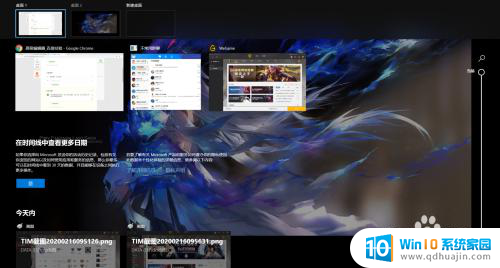
2.如果大家伙觉得上种方法不快捷,不是很方便的话呢。这里有个组合键是“开始+ctrl+d”的三键组合,可以直接新建一个桌面,直接跳到一个新桌面

3.那么我们这些桌面之间的切换大家可以按“开始+tab”呼出新建桌面的界面自行改动,也可以按“开始+ctrl+左右方向键”的组合按顺序左右调换桌面
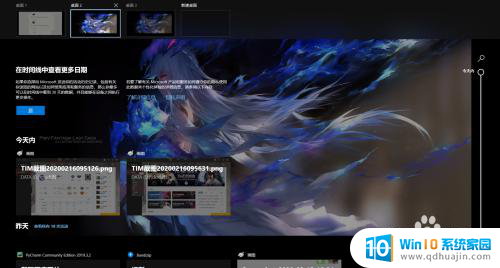
4.如果我们觉得桌面有点多想关闭几个,这里按下“开始+tab”进入界面自行删除即可,或者可以按“开始+ctrl+f4”关闭当前桌面
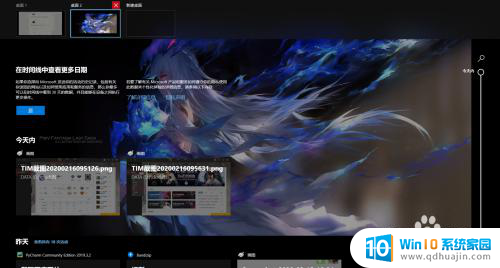
以上是关于如何切换到桌面快捷键的全部内容,如果有遇到相同情况的用户,可以按照以上小编的方法来解决。





